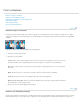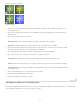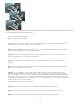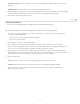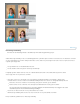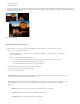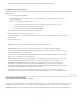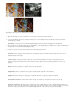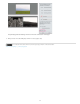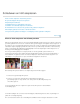Operation Manual
Niet aangrenzend
Aangrenzend
Doorgaand
Eenmaal
Achtergrondstaal
Naar boven
gebruiken om kleuren te corrigeren.
Kleuren vervangen
1. Selecteer het gereedschap Kleur vervangen (het gereedschap Kleur vervangen maakt deel uit van de optiebalk voor het
gereedschap Penseel).
2. Kies een penseeluiteinde in het menu Penseel op de optiebalk. Doorgaans kunt u bij Modus de overvloeimodus het beste
instellen op Kleur.
3. Kies een van de volgende opties voor Limieten:
Hiermee wordt de monsterkleur vervangen op elke plaats onder de aanwijzer.
Hiermee worden kleuren vervangen die grenzen aan de kleur direct onder de aanwijzer.
4. Bij een lager tolerantiepercentage worden alleen de kleuren vervangen die sterk overeenkomen met de pixel waarop u klikt.
Gebruik een hoger percentage als u een groter aantal kleuren wilt vervangen.
5. Als u de gebieden die u wilt corrigeren een zachte selectierand wilt geven, selecteert u Anti-alias.
6. Kies de gewenste methode voor het nemen van monsters. De beschikbare opties zijn:
Neemt voortdurend een monster van kleuren terwijl u het gereedschap Kleur vervangen sleept.
Neemt slechts één kleurmonster, en wel wanneer u begint met het slepen van het gereedschap Kleur vervangen.
Hiermee vervangt u het gebied met de achtergrondkleur wanneer u met het gereedschap Kleur vervangen
over dit gebied sleept.
7. Kies de voorgrondkleur waarmee u de ongewenste kleur wilt vervangen.
8. Klik op de kleur in de afbeelding die u wilt vervangen.
9. Sleep in de afbeelding om deze kleur te vervangen.
Afbeeldingen of gebieden in een afbeelding klonen
Met het gereedschap Kloonstempel tekent u met een monster van een afbeelding dat u gebruikt om objecten te dupliceren, om onvolkomenheden
uit de afbeelding te verwijderen of om over objecten in de foto te tekenen.
91